梱包されていたパッケージの中身を出すとこんな感じ。

スレートPCの弱点の一つ「文字入力のしにくさ」を付属のBluetoothキーボードで解決です!

見た目がMicrosoftの「
Bluetooth Mobile Keyboard 6000」のテンキーなしのやつですね。
テンキーが無いとはいえ、普通に買うと価格は5〜6千円ぐらいかかるのではないでしょうか。
Bluetooth設定は説明書にも書いてあるので簡単にできます。

コンパクトな分、若干キー配列が独特ですが、安っぽさや打ちにくさは無いので、個人的にはまったく問題なし!
実際の使用感も問題なし。
そもそも付属されてる時点で満足です。
リカバリディスクが付いてますが・・・ドライブが無いので、USB接続のポータブルDVDドライブを買っておくといいかもですね。
最近の安いポータブルDVDドライブなら3000円程度で売ってますしね。
ちなみに私は「Eee Slate EP121」を買ったら10%分のポイントが付いたので、実質9980ポイントゲットでした!
そのポイントでDVDドライブとBluetoothマウスを買うことが出来ます。
どちらも3000円前後のものを買ったとしてもまだ余裕あり!
ペンタブレットPCとして使ったりするとどうしても画面にキズや指紋が付きやすいものですが、それが気になる方向けに、
Eee Slate EP121用の指紋防止光沢液晶保護フィルムなんてものもあります。

これも併せて買ってもまだポイントに余裕がある!ヽ(`・ω・´)ノ
あとは震災での物資関連が落ち着いたらエネループ充電地でも買うとします(´ω`)y─━~~
「Eee Slate EP121」のパッケージ内容物を見ていて驚いたのが、何の変哲も無い電源アダプタ部・・・だと思ったら・・・
 USB充電用のコネクタがある!ヽ(゚∀。)ノ
USB充電用のコネクタがある!ヽ(゚∀。)ノ
これでPCをやりながら本体のUSBコネクタ2箇所のうち1箇所を占有することなく携帯電話や音楽プレーヤーの充電ができますし、バスパワーが足りないUSB機器も使えます。
これ地味に便利です。
本体の裏側はこんな感じ。
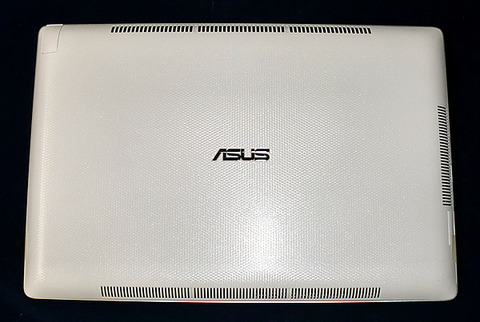
表面はツルツルではないです、接近して撮ってみると・・・

こんな感じに模様的な凹凸があります。
上手く撮れてませんが、これならツルツルよりもキズが目立ちにくそうです。
側面のコネクタ部はこんな感じ。

左から、電源コネクタ、音量調節ボタン、miniHDMI、イヤホンジャック、USBコネクタとマイクSDカードスロット、内臓スピーカー。
基本的な機能は揃ってますね。
電源コネクタ部分の端子が細いので無理な力を加えないようにした方が良さそうです^^;
マイクの性能はSkypeで試してみましたが、無指向性っぽいので周囲の音も拾えます。
マイク音質等は、Skype相手の感想ではいつも通りと変わらなくて全く問題なしだそうです。
200万画素の内蔵webカメラもSkypeでの動作は問題なく快適でした。
今度miniHDMIケーブルを買ってきて液晶モニタに繋いでみようと思います。
電源ボタン部周辺は、電源スイッチと、モニターキーボードの表示オンオフ、重力感知の縦横モニタ切り替えオンオフの3つ。

用途に応じて切り替える感じですが、自分は入力作業やマウス操作の比率が高めなので、モニターキーボード等はあまり使わないかもですね。
「
Eee Slate EP121」にはデジタイザペンも端っこに収納されています。

使い勝手は・・・と言いたいところですが、私はペンタブを使うのが今回初めてなので良いのか悪いのかがよく分かりません^^;
初心者的な感覚では普通に反応して「使える」と思うのですが・・・。
ペンタブ経験者の方に実際に描いてもらいましたが、感想としては「細部の作業では若干反応がズレるっぽいですが、拡大表示すれば問題ないし、基本的に反応は良好」とのこと。
起動後に早速やったのがシステム評価。
結果はこんな感じ。

スコアの目安は『
ACERのノートPC「Aspire 5741」レビュー』にも書いてますが、このWindows7でのスコア数値の意味を簡潔に説明すると、
1.0〜1.9
Windows7が動作するギリギリのシステム要件。
ブラウザでホームページを閲覧したりメールはとりあえずできます。
ただ、3.0以下は基本的に性能不足に該当しますので、快適とはいえません。2.0〜2.9
1.0〜1.9で動くソフトは問題なく快適に操作可能。
しかし、Windows7の主なマルチメディア系アプリケーションが快適に動くかに関しては依然性能不足。3.0〜3.9
3.0以上が快適の基準なので、Windows7の機能のほとんどが利用可能。
2.9以下では快適とは言えなかったアプリケーションが問題なく動作します。
ですが、一部の高画質動画コンテンツやディスプレイ表示性能では性能不足と感じられることもあります。4.0〜5.9
3.9以下の不安要素が問題なく動作する性能。
このランクのスコアであればWindows7の基本機能は何の心配も無く快適に操作できます。
6.0〜7.9
現状での「高性能」に値するハードウェアを搭載したシステム。
動画のエンコード中でも同時処理で他の作業も快適に動作が可能。
その他3Dゲームや高精細グラフィックス等のアプリケーションも快適に利用できます。となります。
スコアを見る限りでは基本性能はある「中の上」といった感じでしょうか。
現時点でのタブレットPCとしてはほぼ例の無いハイスペックです。
グラフィックの数値が3.2なので、他に比べれば低めですが、体感的には特に不便はなく、快適です。
どの程度まで負荷をかけると処理落ちするかはまだ未確認ですが、そこまで高付加が掛かる作業であればデスクトップPCでやるので不便さは無いですね。
付属の合皮製ケースは持ち運び時に本体を保護する役割の他に、スタンドとして立たせることが出来る機構になっています。

さらに、このケースにはスタンドの足が縦と横2つ用意されています。
横に立てるとこのようになります。↓

ペンタブ入力時に便利な角度です。
縦にするとこのようになります。↓

電子書籍の閲覧等の用途に使えますね(まだ試していませんがw)
Bluetoothキーボードを組み合わせればノートパソコンのように使用できます。

処理速度等も通常のノートPCと変わらないので、配置の自由度が高いノートPC感覚で使ってます。
処理落ちのイライラ感は無いですね。
SSDの容量が64GBのため、いろいろソフトを入れると容量がいっぱいになってしまうので、データ等はSDカードに入れるようにした方が良さそうです。
今後も気になったこととや発見したことなどがありましたらブログに書こうと思います。
とりあえず現時点で言える事は、「いい買い物でした」(*´ω`)
eee slate ep121 検索結果
 ASUS タブレットPC Eee Slate EP121 EP121-1A016M
ASUS タブレットPC Eee Slate EP121 EP121-1A016MASUSTek
販売元:Amazon.co.jp
クチコミを見る